无线蓝牙耳机连不上怎么办
更新时间:2024-01-09 12:04:41作者:yang
无线蓝牙耳机是现代生活中不可或缺的便利设备,然而有时候我们可能会面临着蓝牙耳机无法连接手机的问题,当这种情况发生时,我们不必过于担心,因为通常情况下这只是一个小问题,可以通过简单的解决方法来解决。在本文中我们将探讨一些常见的原因和解决办法,帮助大家解决蓝牙耳机无法连接手机的困扰。无论是首次连接还是连接中断,我们都将提供实用的建议,让您重新享受到无线蓝牙耳机带来的便利和舒适。
步骤如下:
1.先将蓝牙耳机长按关机键调至关机状态(不同耳机拥有不同的关机方法)。

2.之后将手机解锁,打开【设置】,进入设置页面。
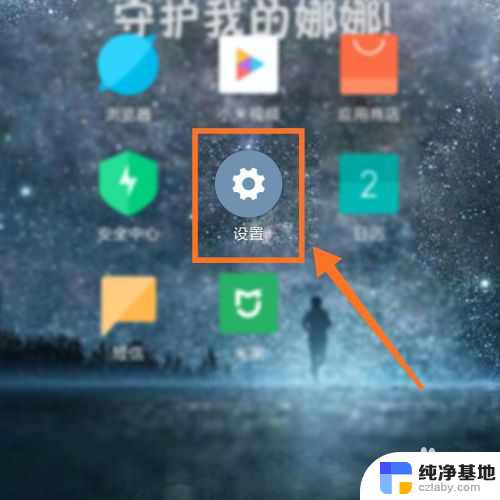
3.在设置中,找到【蓝牙】一栏,点击进入蓝牙页面。
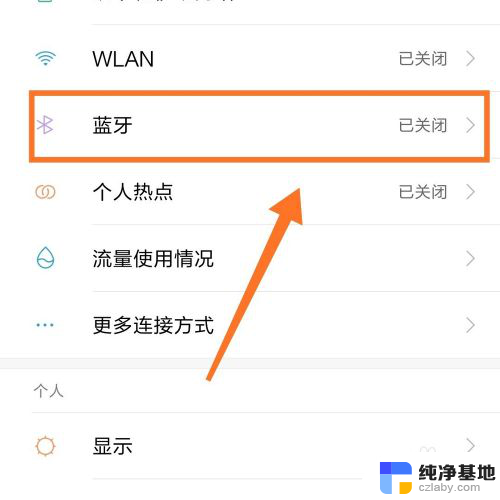
4.此时,我们将蓝牙一栏滑向右边开启蓝牙。

5.开启蓝牙后,将蓝牙耳机长按开机键打开。开启后在手机上大约等待1分钟左右。

6.一分钟后,点击屏幕最下方刷新蓝牙可连接设备页面。
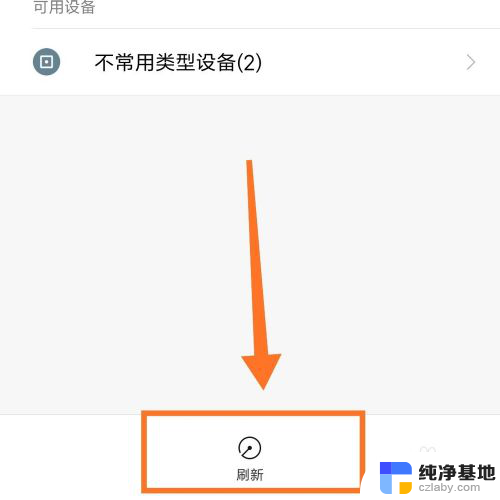
7.此时,将显示可连接的蓝牙,我们找寻到要连接的蓝牙耳机连接即可。
若还无法连接,请查看蓝牙耳机版本和手机蓝牙版本是否匹配。若不匹配,更换匹配版本的蓝牙耳机即可。
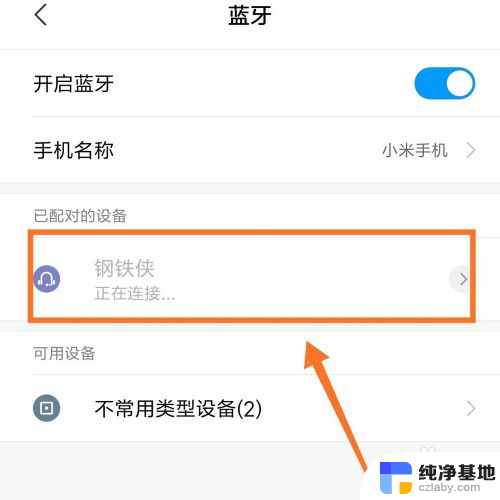
以上是关于无线蓝牙耳机无法连接的解决方法,如果你也遇到了同样的情况,请参考我的方法来处理,希望对你有所帮助。
- 上一篇: 怎么设置桌面图标的样子
- 下一篇: wps怎样使幻灯片放慢速度
无线蓝牙耳机连不上怎么办相关教程
-
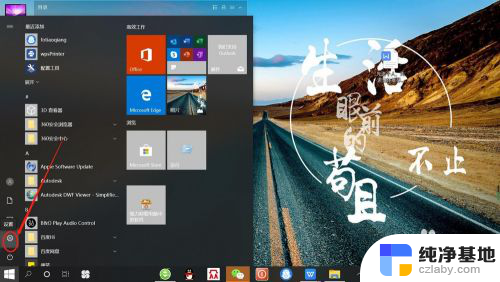 蓝牙无线耳机能连接电脑吗
蓝牙无线耳机能连接电脑吗2023-11-22
-
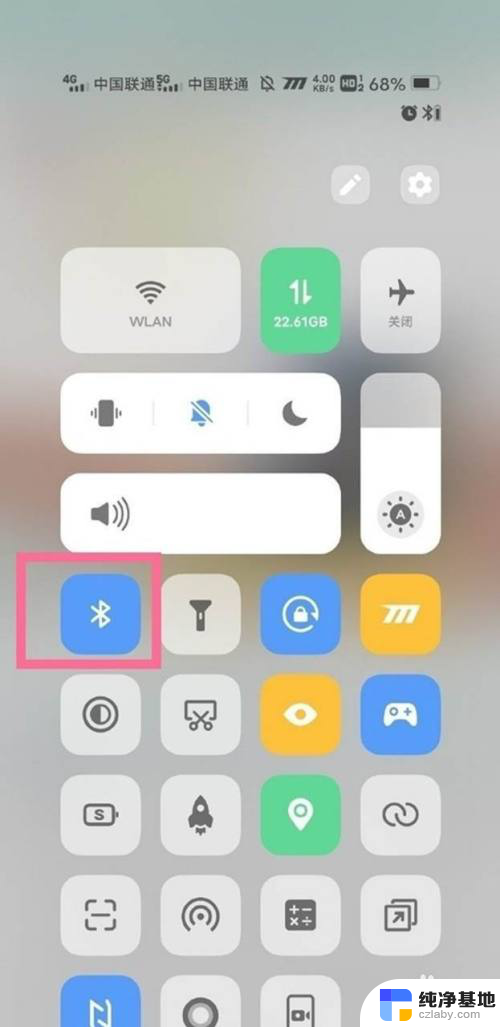 如何连接无线蓝牙耳机vivo
如何连接无线蓝牙耳机vivo2024-03-24
-
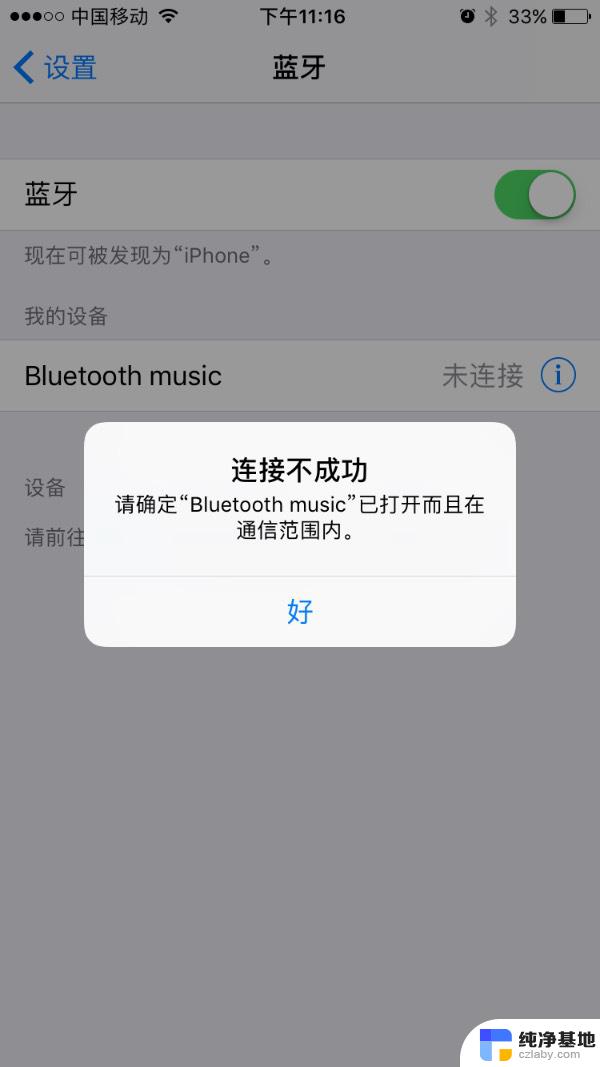 苹果13连接蓝牙耳机连不上
苹果13连接蓝牙耳机连不上2024-05-10
-
 无线蓝牙耳机怎么调节声音
无线蓝牙耳机怎么调节声音2024-02-04
电脑教程推荐